matplotlib 的几种柱状图
1、x 表示数量,y 表示名字
import matplotlib.pyplot as plt
dic = {'a': 22, 'b': 10, 'c': 6, 'd': 4, 'e': 2, 'f': 10, 'g': 24, 'h': 16, 'i': 1, 'j': 12}
s = sorted(dic.items(), key=lambda x: x[1], reverse=False) # 对dict 按照value排序 True表示翻转 ,转为了列表形式
print(s)
x_x = []
y_y = []
for i in s:
x_x.append(i[0])
y_y.append(i[1])
x = x_x
y = y_y
fig, ax = plt.subplots()
ax.barh(x, y, color="deepskyblue")
labels = ax.get_xticklabels()
plt.setp(labels, rotation=0, horizontalalignment='right')
for a, b in zip(x, y):
plt.text(b+1, a, b, ha='center', va='center')
ax.legend(["label"],loc="lower right")
plt.rcParams['font.sans-serif'] = ['SimHei'] # 用来正常显示中文标签
plt.ylabel('name')
plt.xlabel('数量')
plt.rcParams['savefig.dpi'] = 300 # 图片像素
plt.rcParams['figure.dpi'] = 300 # 分辨率
plt.rcParams['figure.figsize'] = (15.0, 8.0) # 尺寸
plt.title("title")
plt.savefig('D:\\result.png')
plt.show()
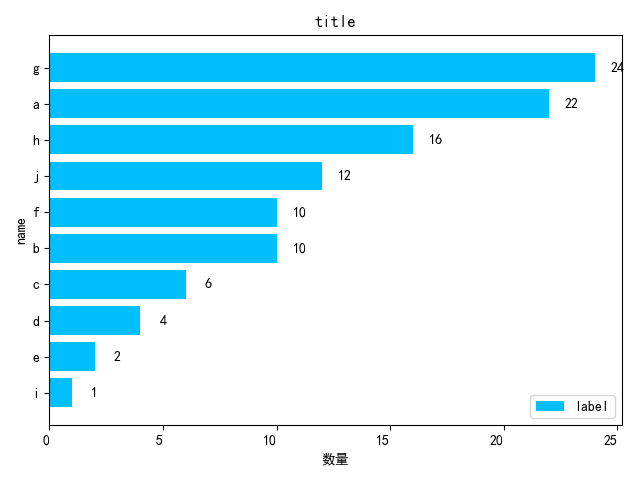
2、x 表示名字,y 表示数量,多重组合
import matplotlib.pyplot as plt
import numpy as np x = ['a', 'b', 'c', 'd', 'e', 'f', 'g', 'h', 'i', 'j']
y1 = [6, 5, 8, 5, 6, 6, 8, 9, 8, 10]
y2 = [5, 3, 6, 4, 3, 4, 7, 4, 4, 6]
y3 = [4, 1, 2, 1, 2, 1, 6, 2, 3, 2] plt.bar(x, y1, label="label1", color='red')
plt.bar(x, y2, label="label2",color='orange')
plt.bar(x, y3, label="label3", color='lightgreen') plt.xticks(np.arange(len(x)), x, rotation=0, fontsize=10) # 数量多可以采用270度,数量少可以采用340度,得到更好的视图
plt.legend(loc="upper left") # 防止label和图像重合显示不出来
plt.rcParams['font.sans-serif'] = ['SimHei'] # 用来正常显示中文标签
plt.ylabel('数量')
plt.xlabel('name')
plt.rcParams['savefig.dpi'] = 300 # 图片像素
plt.rcParams['figure.dpi'] = 300 # 分辨率
plt.rcParams['figure.figsize'] = (15.0, 8.0) # 尺寸
plt.title("title")
plt.savefig('D:\\result.png')
plt.show()

3、x为线路,y 为值,多重组合
import matplotlib.pyplot as plt
import numpy as np size = 10
y1 = [6, 5, 8, 5, 6, 6, 8, 9, 8, 10]
y2 = [5, 3, 6, 4, 3, 4, 7, 4, 4, 6]
y3 = [4, 1, 2, 1, 2, 1, 6, 2, 3, 2] x = np.arange(size)
total_width, n = 0.8, 3 # 有多少个类型,只需更改n即可
width = total_width / n
x = x - (total_width - width) / 2 plt.bar(x, y1, width=width, label='label1',color='red')
plt.bar(x + width, y2, width=width, label='label2',color='deepskyblue')
plt.bar(x + 2 * width, y3, width=width, label='label3', color='green') plt.xticks()
plt.legend(loc="upper left") # 防止label和图像重合显示不出来
plt.rcParams['font.sans-serif'] = ['SimHei'] # 用来正常显示中文标签
plt.ylabel('value')
plt.xlabel('line')
plt.rcParams['savefig.dpi'] = 300 # 图片像素
plt.rcParams['figure.dpi'] = 300 # 分辨率
plt.rcParams['figure.figsize'] = (15.0, 8.0) # 尺寸
plt.title("title")
plt.savefig('D:\\result.png')
plt.show()
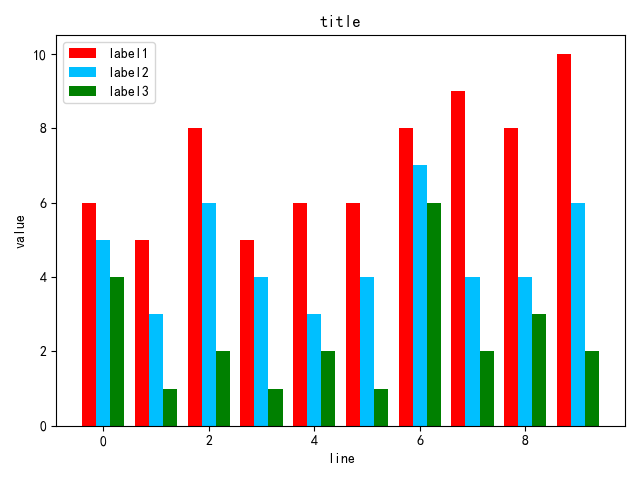
4、多个柱状图显示值,X轴显示x本应有的值
使用标签 tick_label
import matplotlib.pyplot as plt
import numpy as np name = ["name1","name2","name3","name4","name5","name6","name7","name8","name9","name10"]
y1 = [6, 5, 8, 5, 6, 6, 8, 9, 8, 10]
y2 = [5, 3, 6, 4, 3, 4, 7, 4, 4, 6]
y3 = [4, 1, 2, 1, 2, 1, 6, 2, 3, 2] x = np.arange(len(name))
width = 0.25 plt.bar(x, y1, width=width, label='label1',color='darkorange')
plt.bar(x + width, y2, width=width, label='label2', color='deepskyblue', tick_label=name)
plt.bar(x + 2 * width, y3, width=width, label='label3', color='green') # 显示在图形上的值
for a, b in zip(x,y1):
plt.text(a, b+0.1, b, ha='center', va='bottom')
for a,b in zip(x,y2):
plt.text(a+width, b+0.1, b, ha='center', va='bottom')
for a,b in zip(x, y3):
plt.text(a+2*width, b+0.1, b, ha='center', va='bottom') plt.xticks()
plt.legend(loc="upper left") # 防止label和图像重合显示不出来
plt.rcParams['font.sans-serif'] = ['SimHei'] # 用来正常显示中文标签
plt.ylabel('value')
plt.xlabel('line')
plt.rcParams['savefig.dpi'] = 300 # 图片像素
plt.rcParams['figure.dpi'] = 300 # 分辨率
plt.rcParams['figure.figsize'] = (15.0, 8.0) # 尺寸
plt.title("title")
plt.savefig('D:\\result.png')
plt.show()
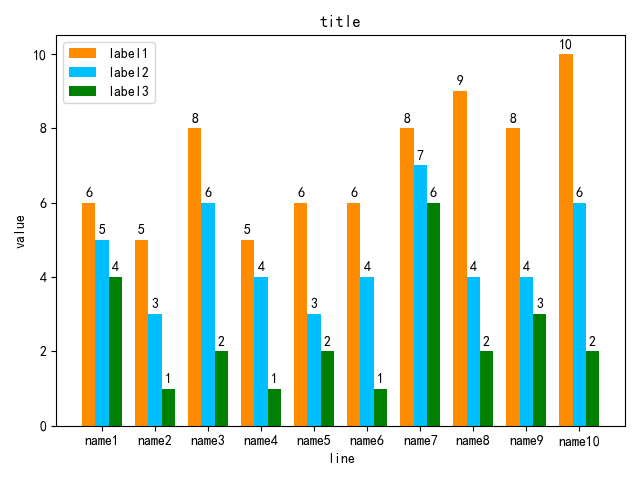
5、对不同区段的值使用不同的颜色
import matplotlib.pyplot as plt x=[1,2,3,4,5,6,7,8,9,10,11,12]
y=[6,3,9,2,6,16,8,10,4,14,18,6] def get_color(x, y):
"""对销量不同的区段标为不同的颜色"""
color = []
for i in range(len(x)): if y[i] < 5:
color.append("green")
elif y[i] < 10:
color.append("lightseagreen")
elif y[i] < 15:
color.append("gold")
else:
color.append("coral") return color plt.bar(x,y,label="销量",color=get_color(x,y), tick_label=x) for a,b in zip(x, y):
plt.text(a, b+0.1, b, ha='center', va='bottom') plt.legend(loc="upper left")
plt.rcParams['font.sans-serif'] = ['SimHei'] # 用来正常显示中文标签
plt.ylabel('销量')
plt.xlabel('date')
plt.rcParams['savefig.dpi'] = 300 # 图片像素
plt.rcParams['figure.dpi'] = 300 # 分辨率
plt.rcParams['figure.figsize'] = (15.0, 8.0) # 尺寸
plt.title("月份销量的分布情况")
plt.savefig('D:\\result.png')
plt.show()
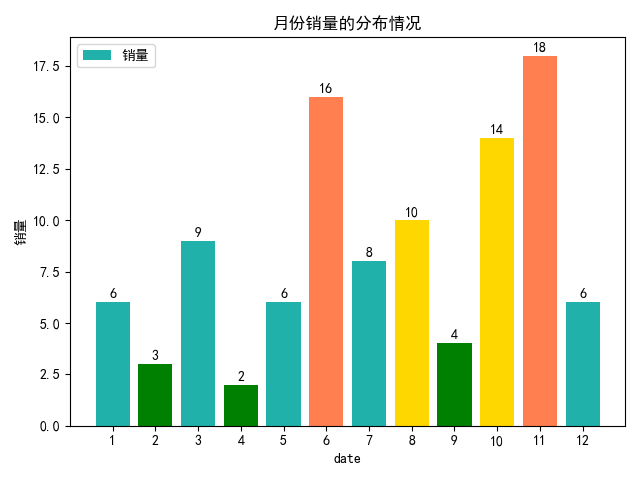
matplotlib 的几种柱状图的更多相关文章
- python 使用 matplotlib.pyplot来画柱状图和饼图
导入包 import matplotlib.pyplot as plt 柱状图 最简柱状图 # 显示高度 def autolabel(rects): for rect in rects: height ...
- matplotlib绘制直方图【柱状图】
代码: def drawBar(): xticks = ['A', 'B', 'C', 'D', 'E']#每个柱的下标说明 gradeGroup = {'A':200,'B':250,'C':330 ...
- 06. Matplotlib 2 |折线图| 柱状图| 堆叠图| 面积图| 填图| 饼图| 直方图| 散点图| 极坐标| 图箱型图
1.基本图表绘制 plt.plot() 图表类别:线形图.柱状图.密度图,以横纵坐标两个维度为主同时可延展出多种其他图表样式 plt.plot(kind='line', ax=None, figsiz ...
- Python:Matplotlib 画曲线和柱状图(Code)
原文链接:http://blog.csdn.net/ikerpeng/article/details/20523679 参考资料:http://matplotlib.org/gallery.html ...
- 基于matplotlib的数据可视化 - 柱状图bar
柱状图bar 柱状图常用表现形式为: plt.bar(水平坐标数组,高度数组,宽度比例,ec=勾边色,c=填充色,label=图例标签) 注:当高度值为负数时,柱形向下 1 语法 bar(*args, ...
- matplotlib的学习9-bar柱状图
import matplotlib.pyplot as plt import numpy as np ''' 向上向下分别生成12个数据,X为 0 到 11 的整数 ,Y是相应的均匀分布的随机数据. ...
- matplotlib 的几种风格 练习
〇.准备数据 import numpy as np x = np.linspace(0, 5, 10) y = x ** 2 一.matlab风格的API 1.单图 from pylab import ...
- matplotlib画散点图和柱状图,等高线图,image图
一:散点图: scatter函数原型 其中散点的形状参数marker如下: 其中颜色参数c如下: n = 1024 # 均值是0, 方差是1, 取1024个数 x = np.rando ...
- ProE常用曲线方程:Python Matplotlib 版本代码(蝴蝶曲线)
花纹的生成可以使用贴图的方式,同样也可以使用方程,本文列出了几种常用曲线的方程式,以取代贴图方式完成特定花纹的生成. 注意极坐标的使用................. 前面部分基础资料,参考:Pyt ...
随机推荐
- @RequestBody 参数为string正常改为对象时不报错但获取不到值
@RequestBody 参数为string正常改为对象时不报错但获取不到值 试了好多办法都不行 最后 原因 jackson 包的版本号不匹配 2.9.0的不能封装进对象,可以运行且不报错但获取不到 ...
- ES Templates push
{ "order": 0, "template": "connector-connection*", "settings" ...
- selenium+requests进行cookies保存读取操作
看这篇文章之前大家可以先看下我的上一篇文章:cookies详解 本篇我们就针对上一篇来说一下cookies的基本应用 使用selenium模拟登陆百度 from selenium import web ...
- C++走向远洋——(项目二、存储班长信息的学生类、派生)
*/ * Copyright (c) 2016,烟台大学计算机与控制工程学院 * All rights reserved. * 文件名:text.cpp * 作者:常轩 * 微信公众号:Worldhe ...
- poi简介
POI简介(用于操作Excel) 1 Java Aspose Cells Java Aspose Cells 是一种纯粹的Java授权的Excel API,开发和供应商Aspose发布.这个API的最 ...
- 一起了解 .Net Foundation 项目 No.10
.Net 基金会中包含有很多优秀的项目,今天就和笔者一起了解一下其中的一些优秀作品吧. 中文介绍 中文介绍内容翻译自英文介绍,主要采用意译.如与原文存在出入,请以原文为准. LLILC LLILC ( ...
- 峰哥说技术:06-手撸Spring Boot自定义启动器,解密Spring Boot自动化配置原理
Spring Boot深度课程系列 峰哥说技术—2020庚子年重磅推出.战胜病毒.我们在行动 06 峰哥说技术:手撸Spring Boot自定义启动器,解密Spring Boot自动化配置原理 Sp ...
- vue项目基本步骤
首先查看电脑是否已经安装vue并查看版本: window+R快捷打开命令行,cmd,输入node -v回车 如果未安装操作步骤如下: 1:$ cnpm install vue(新电脑安装Vue,永久) ...
- 转pdf
一.转印厂pdf(书本类及折页类) 1.储存为(Ctrl+Shift+S) 2.保存类型选择 pdf 3.常规==>Adobe PDF预设==>选择印刷质量 4.选择标记和出血==&g ...
- 自定义FrameWork
本项目是基于iOS-Universal-Framework-master框架制作的,故编译之前需要安装iOS-Universal-Framework-master框架, 步骤如下:1.跳转到iOS-U ...
